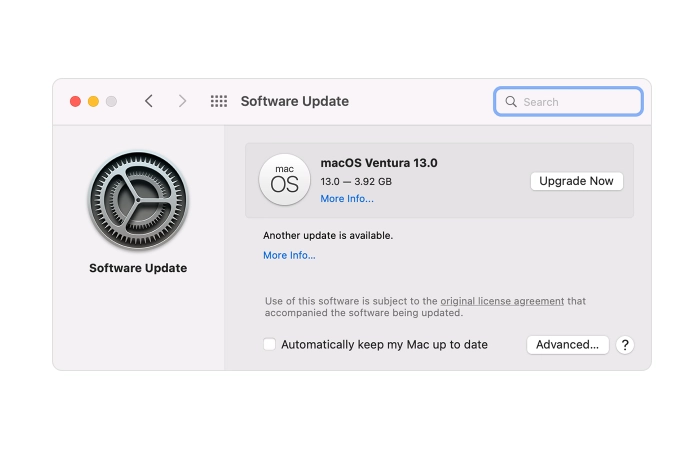
Heureusement, Apple publie de nombreuses mises à jour pour sa version la plus récente. système d’exploitation macOS faire tout leur possible pour empêcher tout tiers malveillant d’accéder à vos ordinateurs Mac. Cependant, pour bénéficier de ces mises à jour, correctifs et améliorations de sécurité, vous devez savoir comment mettre à jour macOS ou configurer votre ordinateur pour vérifier automatiquement et vous rappeler d’installer les mises à jour au fur et à mesure qu’elles sont publiées par Apple.
Ce guide rapide vous guidera tout au long du processus de mise à jour de macOS et vous expliquera comment vérifier si votre ordinateur Mac peut accepter gratuitement le dernier système d’exploitation publié par Apple. Contrairement à Microsoft, Apple ne facture pas les nouvelles versions de son système d’exploitation macOS. Apple inclut cependant un certain nombre d’applications avec son système d’exploitation macOS, y compris son navigateur Safari ainsi que son traitement de texte Pages et son tableur Numbers ainsi qu’un certain nombre d’autres applications utiles, le tout gratuitement.
Avant d’entamer le processus de mise à jour de votre système d’exploitation macOS, il convient de mentionner que vous devez toujours sauvegarder votre ordinateur Mac sur une Time Machine ou une solution de stockage externe telle qu’un NAS ou un SSD connecté à votre disque dur. Avant d’effectuer toute mise à niveau, Apple vous recommande de sauvegarder votre Mac en utilisant le logiciel de sauvegarde intégré Time Machine déjà installé sur votre Mac. Connectez simplement un périphérique de stockage externe à votre Mac, tel qu’un lecteur Thunderbolt ou un lecteur USB, pour l’utiliser comme disque de sauvegarde. Il convient de rappeler que vous ne pouvez pas utiliser ce disque pour autre chose et si vous avez déjà des données sur un lecteur, elles seront supprimées lors de la première sauvegarde de votre Mac.
Comment mettre à jour macOS
Apple a simplifié l’utilisation de son processus de mise à jour logicielle intégré pour s’assurer que votre ordinateur Mac exécute toujours les derniers correctifs de sécurité et bénéficie des derniers correctifs et améliorations du système d’exploitation macOS. L’utilisation de l’option de mise à jour logicielle est non seulement plus facile que la mise à niveau par d’autres méthodes, mais elle est également plus rapide et nécessite également moins d’espace de stockage pour télécharger et installer la mise à niveau. Il vous permet également d’installer uniquement des mises à niveau compatibles avec votre Mac en vous assurant que vous êtes entièrement à jour avec toute la sécurité actuellement disponible pour l’âge de votre ordinateur Mac, qu’il s’agisse d’un ordinateur portable ou d’un ordinateur de bureau. Suivez simplement les instructions ci-dessous.
- Entrer le Menu pomme en haut à gauche de votre écran
- Alors choisi Les paramètres du système ou Préférences de système en fonction de l’âge de votre système d’exploitation
- Si vous avez choisi Préférences de système sélectionner Mise à jour logicielle
- Si vous avez choisi Les paramètres du système sélectionner Général puis choisissez Mise à jour logicielle
Votre ordinateur Apple vérifie automatiquement les dernières mises à jour logicielles et les nouveaux logiciels pouvant être installés sur votre ordinateur si un nouveau logiciel est trouvé et le bouton d’installation apparaîtra en fonction de la version de macOS que vous exécutez, il pourrait être nommé Mettre à jour maintenant, mettre à niveau maintenant, installer maintenant, ou Redémarrer maintenant. Appuyez simplement sur ce bouton pour démarrer le processus d’installation des derniers correctifs et mises à jour de sécurité sur votre ordinateur. Au cours du processus, il vous sera peut-être demandé de saisir le mot de passe administrateur de votre identifiant Apple.
Si aucune nouvelle mise à jour n’est disponible, votre ordinateur est entièrement à jour et tous les logiciels compatibles avec votre ordinateur Mac sont déjà installés et il n’y a rien d’autre à faire.
Mise à niveau des anciens systèmes d’exploitation macOS
Si vous possédez un ancien ordinateur Apple Mac, vous serez peut-être intéressé de savoir que vous pouvez télécharger les anciennes versions du système d’exploitation directement à partir du site d’assistance d’Apple où Apple a tout mis à la disposition des utilisateurs d’Apple depuis Lion 10.7 et l’installer manuellement si vous le souhaitez ou nécessaire.
Quel macOS est installé ?
Comme mentionné précédemment, Apple recommande d’utiliser le dernier ou plutôt le plus récent macOS compatible avec votre Mac. Vous pouvez vérifier le système d’exploitation macOS utilisé par votre ordinateur en accédant au menu Pomme dans le coin supérieur gauche de votre écran et en sélectionnant À propos de ce Mac. Passer à la pomme site d’assistance pour une liste complète de tous les systèmes d’exploitation précédemment publiés et la version actuelle disponible.
Si vous rencontrez toujours des problèmes lors de la mise à jour de votre ordinateur Mac, il peut être utile de vous rendre sur le site d’assistance officiel d’Apple pour voir ce qui pourrait être à l’origine de votre problème. À défaut, vous pouvez toujours prendre rendez-vous avec un représentant Apple Genius Bar et apporter votre ordinateur de bureau MacBook ou Mac dans votre Apple Store le plus proche pour qu’il vous aide à mettre à jour macOS sur votre Mac.
Classé sous : Apple, Guides
Dernières offres de gadgets geek
Divulgation: Certains de nos articles incluent des liens d’affiliation. Si vous achetez quelque chose via l’un de ces liens, Geeky Gadgets peut gagner une commission d’affiliation. Apprendre encore plus.
Vous pouvez lire l’article original (en Angais) sur le blogwww.geeky-gadgets.com